Wix AI Site Chat: אימון ה-AI שלכם
6 דקות
כשאתם יוצרים כללי אימון ל-AI שלכם, הוא יכול להשתמש בידע שנצבר בעסק שלכם כדי לשפר את התגובות שלו. ה-AI ילמד את המידע הזה וישתמש בו כדי לספק תגובות מדויקות ומושכלות יותר. אתם יכולים גם להגביל את ה-AI כדי שלא ייתן מידע על נושאים מסוימים.
לצד המידע הציבורי שקיים באתר, יש לכם גם הרבה ידע אישי שיכול להיות חיוני במתן השירות הטוב ביותר לגולשים. בדרך כלל המידע הזה מתייחס למוצרים למכירה, לשירותים שהעסק שלכם מספק או לתמיכה בלקוחות.
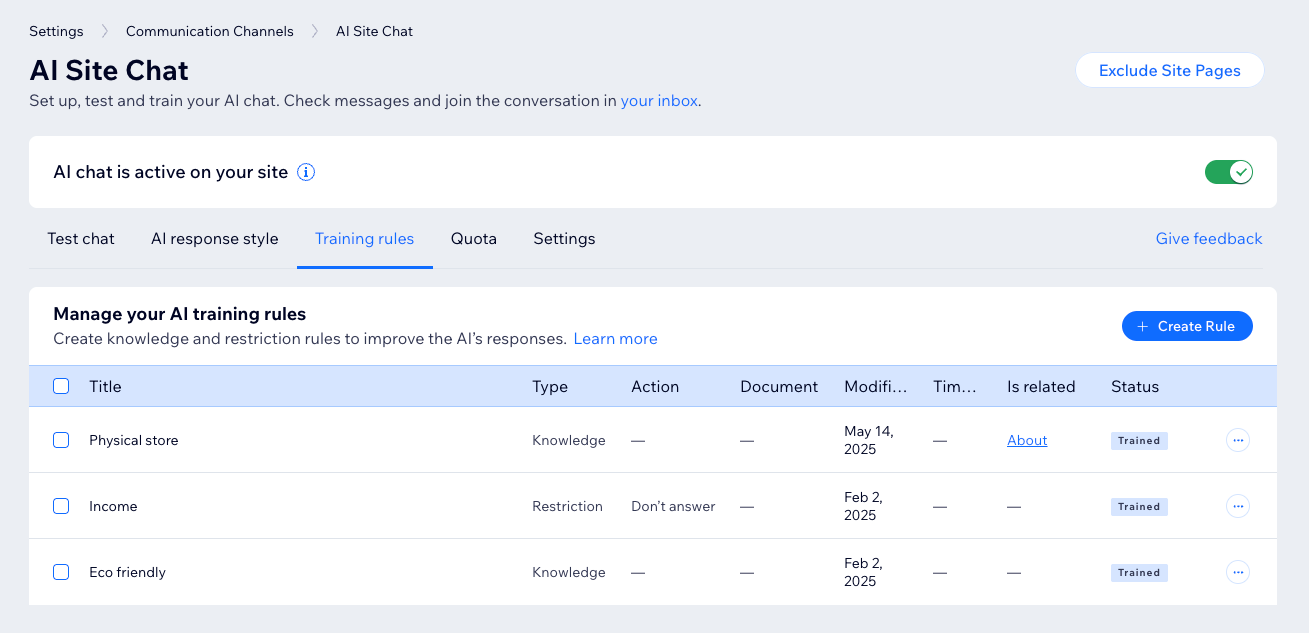
שימו לב:
הוספת כללים לא משנה את קול המותג של ה-AI. כדי להתאים את הקול ואלמנטים אחרים של האינטראקציה, עברו ללשונית AI response style (סגנון תגובה של AI). למדו איך לערוך את סגנון התגובה של ה-AI.
יצירת כללי ידע
יצירת כללי ידע לצ'אט ה-AI מאפשרת לו לתת לגולשים באתר תשובות מדויקות ומשביעות רצון. ככל שתוסיפו יותר כללי ידע, התגובות שלו יהיו מהירות ואמינות יותר.
דוגמה לצ'אט AI של חנות בגדים אונליין
דוגמה מעסק ידידותי לסביבה
כדי ליצור כלל ידע:
- עברו אל AI Site Chat בדאשבורד של האתר.
- הקליקו על הלשונית Training rules (כללי אימון).
- הקליקו על Create New Rule (יצירת כלל חדש ) / + Create Rule (יצירת כלל).
- הקליקו על Next (הבא) באפשרות Add knowledge (הוספת ידע).
- תנו לכלל הידע כותרת ברורה שיהיה לכם קל לזהות בהמשך.
- בחרו איך לספק מידע ל-AI:
- Write all the info the AI should know about this topic: הזינו את כל המידע בשדה הטקסט.
- Upload PDF/DOCX file with extra info about this topic: העלו מהמחשב קובץ PDF/DOCX עם מידע נוסף. הקליקו על Add File (הוספת קובץ) כדי לצרף את המסמך.
- (לא חובה) קשרו את הכלל לעמוד או מוצר ספציפיים (למשל קישור כלל בנושא מדיניות החזרות לעמוד הייעודי של המדיניות):
- הקליקו על Select Page (בחירת עמוד) מימין.
- בחרו עמוד מהאתר.
- הקליקו על Create Rule (יצירת כלל).
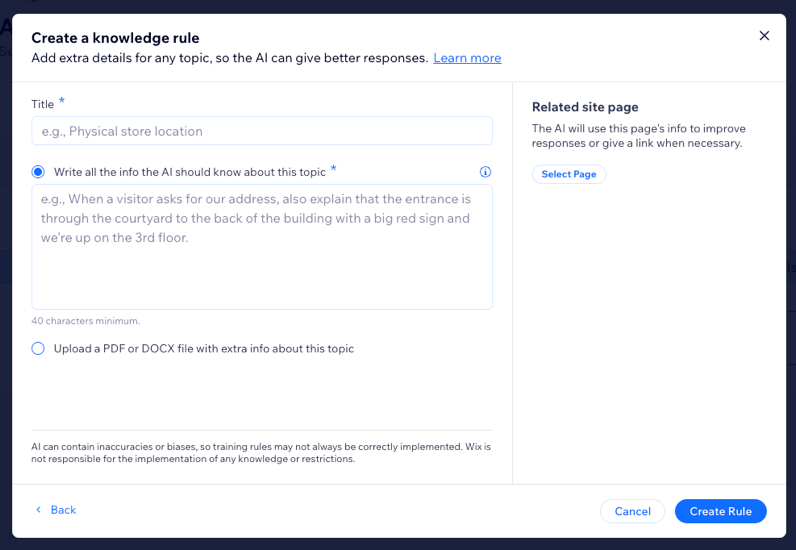
טיפ:
אם הוספתם כלל ידע שרלוונטי לאירוע מסוים או לתקופת זמן מסוימת, למשל שעות הפעילות בחגים, זכרו למחוק אותו אחר כך.
יצירת כללים מגבילים
האפשרות להגביל את ה-AI כדי שלא ייתן לגולשים מידע על נושאים מסוימים נותנת לכם שליטה רבה יותר על התקשורת שלו. אתם יכולים להוסיף נושאים שהבוט לא אמור לענות עליהם, כמו ההכנסה של העסק או ימי החופשה שלכם.
צפו בדוגמה מעסק לאימון אישי
צפו בדוגמה מאתר שירותים פיננסיים
כדי ליצור כלל הגבלה:
- עברו אל AI Site Chat בדאשבורד של האתר.
- הקליקו על הלשונית Training rules (כללי אימון).
- הקליקו על Create New Rule (יצירת כלל חדש) / + Create Rule (יצירת כלל).
- הקליקו על Next (הבא) ב-Restrict responses (הגבלת תגובות).
- תנו לכלל ההגבלה כותרת ברורה שיהיה לכם קל לזהות בהמשך.
- הכניסו את התיאור בשדה הטקסט.
- בחרו אפשרות:
- Tell visitors you will get in touch or show a contact form: כאן אתם מבקשים מה-AI לומר לגולשים שנחזור אליהם או להציג להם טופס ליצירת קשר. ההודעה של הגולשים בנוגע לנושא הזה תועבר לתיבת ההודעות שלכם.
טיפ: הגדירו טופס ליצירת קשר כדי שתוכלו להגיב בהמשך. - Say you can't answer questions about this topic: ה-AI ישלח הודעה אוטומטית שאומרת שהוא לא יכול לענות על שאלות בנושא הזה.
- Tell visitors you will get in touch or show a contact form: כאן אתם מבקשים מה-AI לומר לגולשים שנחזור אליהם או להציג להם טופס ליצירת קשר. ההודעה של הגולשים בנוגע לנושא הזה תועבר לתיבת ההודעות שלכם.
- (לא חובה) הוסיפו עמוד קשור מהאתר: קשרו את הכלל לעמוד או מוצר ספציפיים באתר שלכם. לדוגמה, אפשר לקשר כלל הגבלה לגבי הימנעות מנושאים משפטיים לעמוד התנאים וההתניות של האתר.
- הקליקו על Select Page (בחירת עמוד) מימין.
- בחרו עמוד מהאתר.
- הקליקו על Create Rule (יצירת כלל).
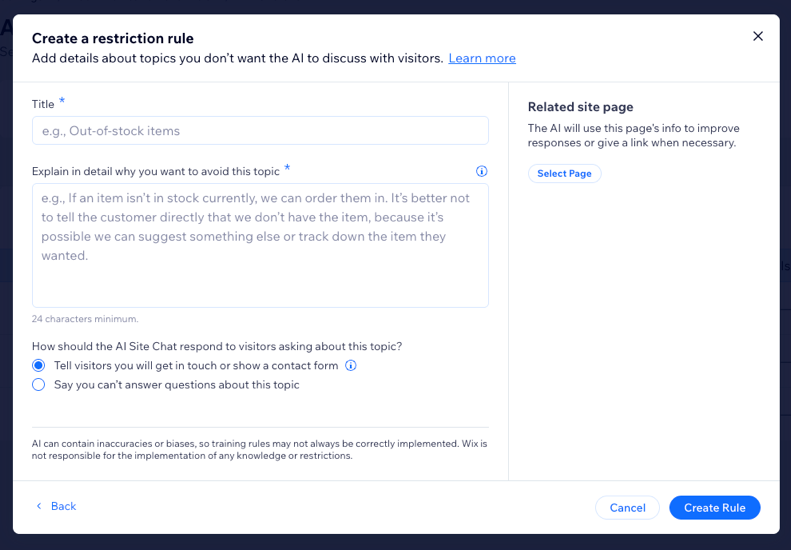
עריכה או מחיקה של כללי אימון
אתם יכולים לערוך או להסיר כל מידע שהוספתם לכלל ידע או לכלל הגבלה.
כדי לערוך/למחוק כלל אימון:
- עברו אל AI Site Chat בדאשבורד של האתר.
- הקליקו על הלשונית Training rules (כללי אימון).
- עמדו עם העכבר מעל הכלל שאתם רוצים לערוך או להסיר.
- בחרו אפשרות:
עריכה
הסרה
שימו לב:
אי אפשר לערוך כללי ידע שהוספתם באמצעות העלאת קובץ PDF/DOCX. עם זאת, אתם יכולים להסיר את כלל הידע המקורי ולהוסיף כלל חדש בעזרת הקובץ המעודכן.
שאלות נפוצות
הקליקו על השאלות שלמטה לפרטים נוספים על שיפור ה-AI.
האם ה-AI יעבוד גם אם לא הוספתי לו כללי ידע או כללי הגבלה?
למה כדאי להוסיף עמוד קשור באתר?
האם אפשר לכלול תמונות בקובץ שאני מעלה כדי להוסיף כלל ידע?
האם יש מקסימום כללי ידע או כללי הגבלה שאפשר להוסיף?
האם אפשר לבדוק כמה פעמים נעשה שימוש בכלל ידע או כלל הגבלה בשיחה עם לקוח?







 .
.